wps表格中的一份文件需要分成几张纸打印,该怎么分页打印呢?下面我们就来看看详细的教程。
1、打开一个WPS表格,这里画了四个颜色的区域,方便我们后面的分区设置。
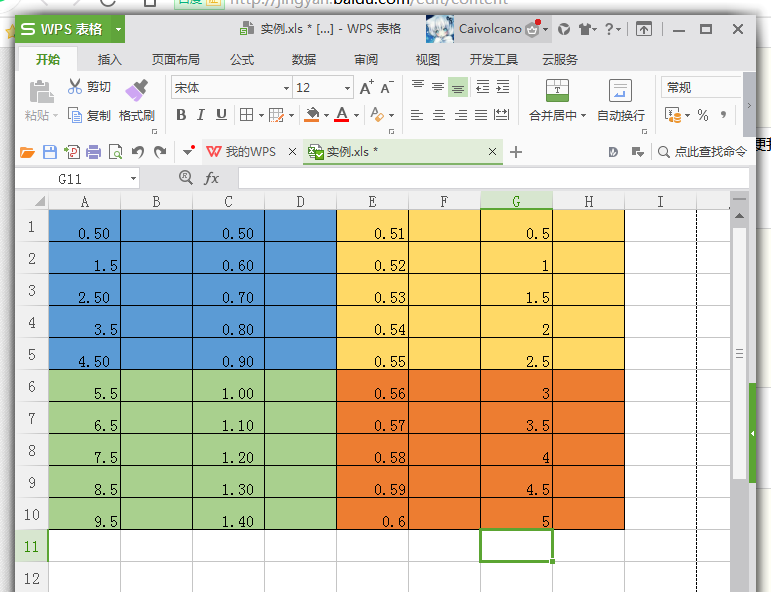
2、点一下打印预览,我们可以看到现在这四个颜色的区域是在一张纸上打印的。
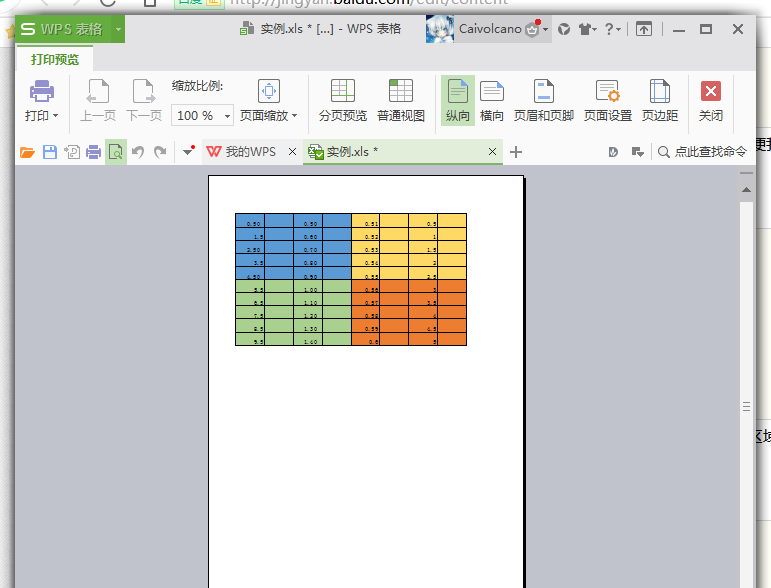
3、现在关闭打印预览,回到页面。我们现在选中E6单元格。
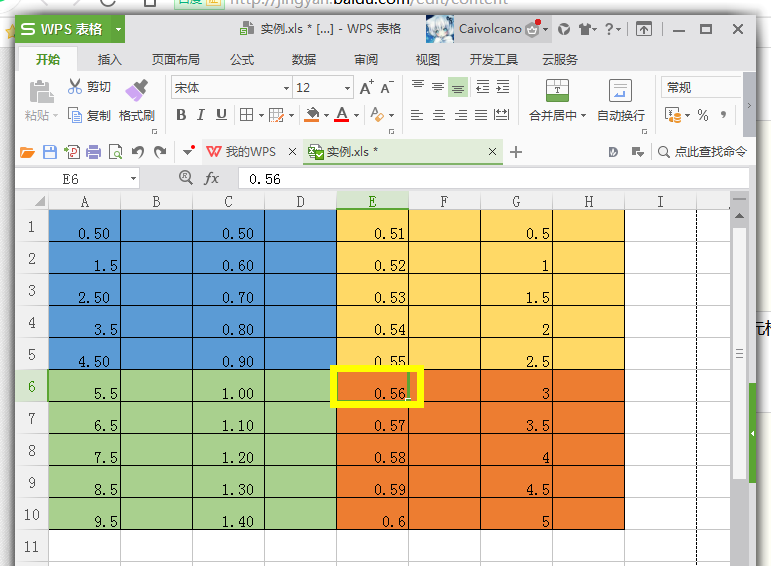
WPS广告如何去除 WPS内置广告屏蔽教程攻略大全
WPS Office是一款由金山公司推出的办公软件套装,它支持文字、表格、演示等多种功能操作,大大为企业公司办公人员提升工作效率,但是很多人不知道wps广告如何去除,那么下面我们就跟随这篇文章一起来看一看吧
4、点击菜单栏页面布局,找到分页符。
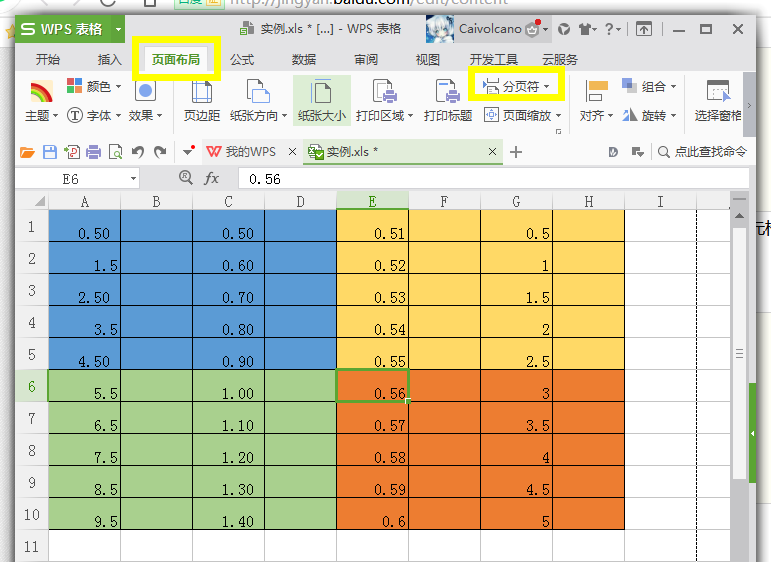
5、然后点击分页符下的插入分页符。

6、这时候会看见页面中间有分割线了。
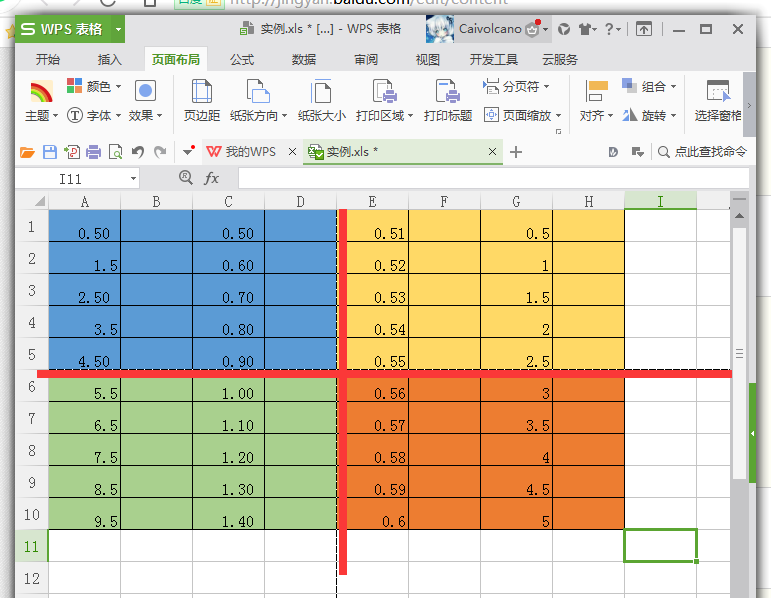
7、然后再次打印预览。一页只显示一个颜色的区域了。这样就分成了四个页面了。
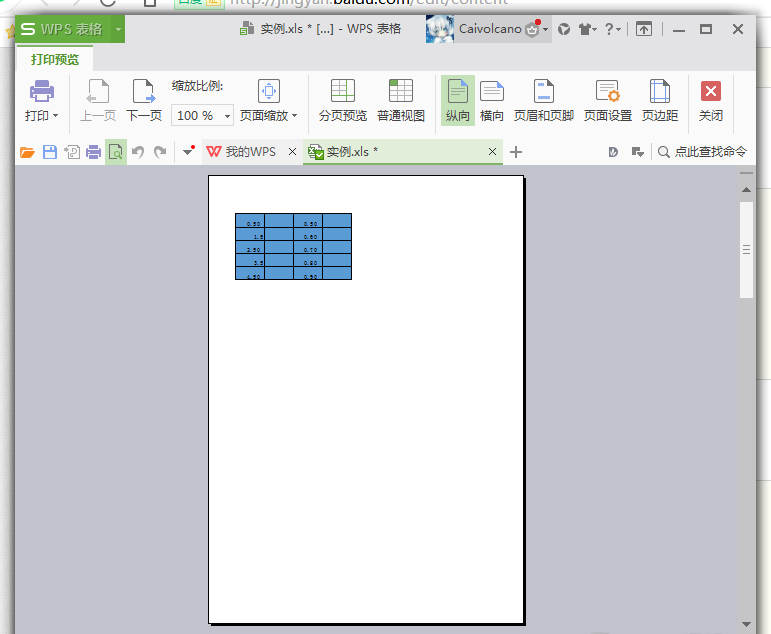
以上就是wps分页打印的教程,希望大家喜欢,请继续关注脚本之家。
WPS怎么新建专属于自己的文字样式?
WPS怎么新建专属于自己的文字样式?wps中可以创建文字样式,该怎么设计一款专属文字样式呢?下面我们就来看看详细的教程,需要的朋友可以参考下






